So löschen Sie das Passwort in Excel 2007
- 藏色散人Original
- 2020-03-06 09:31:184240Durchsuche
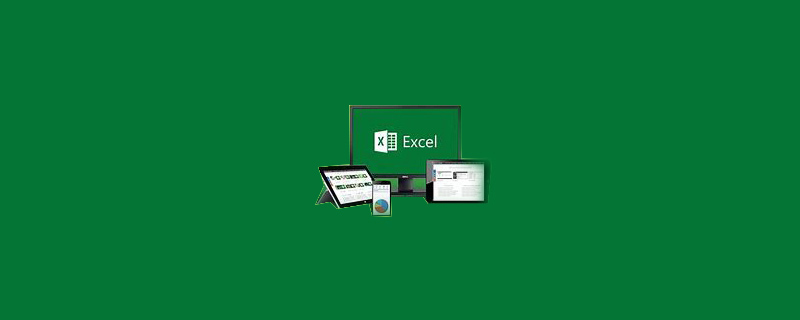
Wie lösche ich das Excel2007-Passwort?
Suchen Sie das Excel-Dokument, dessen Passwort Sie löschen möchten, klicken Sie dann mit der rechten Maustaste, platzieren Sie die Maus im angezeigten Menü auf „Öffnen mit“ und wählen Sie dann „Öffnen mit“. 'Excel'-Dokument.
Empfohlen: „Excel-Tutorial“
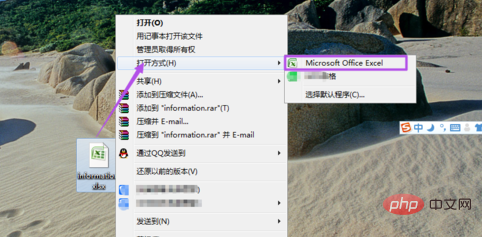
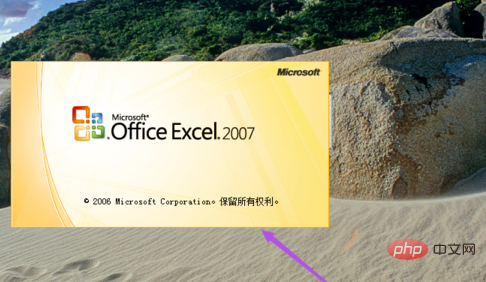
Beim Öffnen werden Sie dazu aufgefordert Geben Sie ein Passwort ein. Das Passwort ist korrekt, sodass Sie die mit dem Passwort verschlüsselte Excel-Dokumentdatei öffnen können.
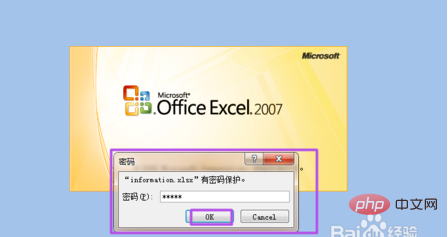
Klicken Sie nach dem Öffnen auf das Kreissymbol in der oberen linken Ecke, platzieren Sie die Maus auf der Option „Vorbereiten“ im angezeigten Menü und klicken Sie dann auf Klicken Sie im angezeigten Untermenü auf die Option „Dokumentverschlüsselung“.

Löschen Sie im angezeigten Bereich das ursprüngliche Passwort und klicken Sie auf die Schaltfläche „OK“.
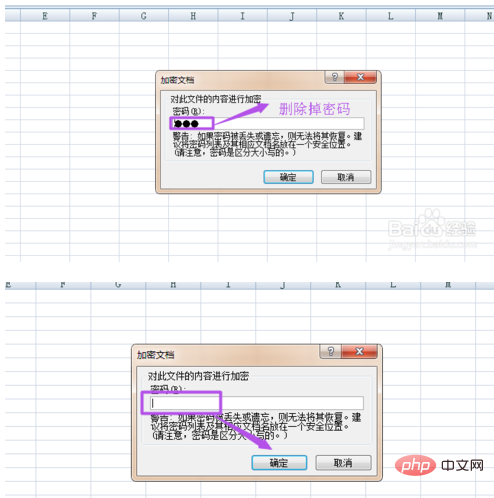
Klicken Sie dann erneut auf das „Ball“-Symbol in der oberen linken Ecke, platzieren Sie die Maus auf der Option „Vorbereiten“ im angezeigten Menü und klicken Sie auf „Vertraulich“. Im angezeigten Untermenü „Dokument“ können Sie sehen, dass das Symbol deaktiviert wurde. Klicken Sie dann auf „Speichern“ oder drücken Sie „Strg+S“ auf der Tastatur, um zu speichern. Wenn Sie die Excel-Dokumentdatei erneut öffnen, ist dies nicht der Fall. Dies ist nicht erforderlich. Sobald Sie das Passwort eingegeben haben, bedeutet dies, dass das von Ihnen festgelegte Passwort gelöscht wurde.
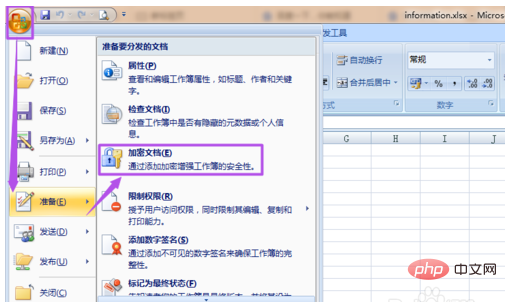
Das obige ist der detaillierte Inhalt vonSo löschen Sie das Passwort in Excel 2007. Für weitere Informationen folgen Sie bitte anderen verwandten Artikeln auf der PHP chinesischen Website!

